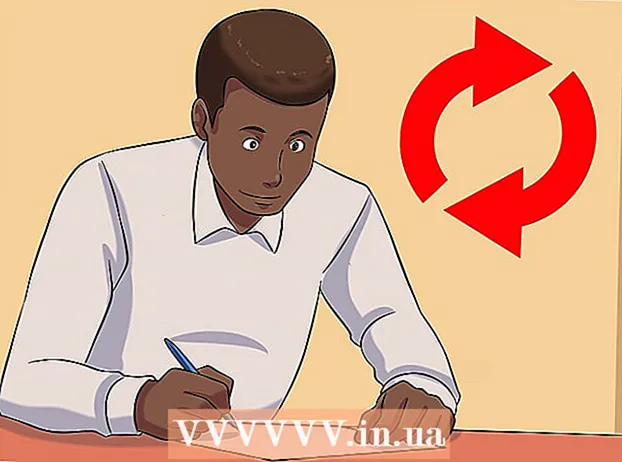Автор:
Lewis Jackson
Жасалған Күн:
12 Мамыр 2021
Жаңарту Күні:
1 Шілде 2024

Мазмұны
Бұл мақалада веб-шолғышта cookies файлдарын және JavaScript-ті қосу әдісі көрсетілген. Cookies - бұл веб-сайттарға қайта кіру және оларды пайдалану үшін браузер сақтайтын, кірген веб-сайттардың деректері. JavaScript - бұл браузерге веб-парақтарда көздің жауын алатын кейбір заттарды жүктеуге және бейнелеуге мүмкіндік беретін компьютерлік тіл. Есіңізде болсын, әдепкі бойынша көптеген шолғыштарда JavaScript қосулы.
Қадамдар
8-дің 1 әдісі: Android үшін Chrome үшін
. Бұл қосқыш қою көкке немесе жасылға айналады
. Бұл кукиді қосу үшін жасалады.
- Егер куки қосқышы көк немесе жасыл болса, куки қосулы.
- Сондай-ақ, веб-сайттардың cookie файлдарын көруіне мүмкіндік беру үшін парақтың жоғарғы жағындағы «Үшінші тарап кукилеріне рұқсат беру» құсбелгісін қоюға болады.

. Бұл қосқыш оңға қарай сырғып, көк немесе жасылға айналады
. Android-тің Chrome браузерінде JavaScript-ті қосу әдісі.
- Егер JavaScript қосқышы көк немесе жасыл болса, JavaScript қосылып қойған.
8-ден 2-әдіс: Жұмыс үстеліне арналған Chrome үшін

(Сайтқа cookie файлдарын сақтауға және оқуға мүмкіндік береді). Бұл сұр қосқыш сіз оны басқан кезде көгілдір түске ие болады, бұл сіздің cookies файлдарының қосылғанын білдіреді.- Егер коммутатор көк болса, бұл печенье қазірдің өзінде қосулы екенін білдіреді.
. Бұл опция парақтың жоғарғы сол жақ бұрышында орналасқан.
Windows 10 Pro немесе одан кейінгі нұсқаларында. Windows компьютерінде Group Policy редакторы болуы керек, яғни Windows 10 Home немесе Starter басылымында Microsoft Edge-де JavaScript қосуға немесе өшіруге болмайды.

. Бұл беріліс белгішесі терезенің жоғарғы оң жақ бұрышында. Ашылмалы мәзір көрсетіледі.
IPhone үшін параметрлер. Берілмелі пішінді сұр қолданбаны түртіңіз. Әдетте сіз бұл қолданбаны негізгі экранда таба аласыз.
Ақ. Бұл қосқыш жасылға айналады
, Safari үшін JavaScript қосулы екенін білдіреді. жарнама
8-дің 8 әдісі: Mac үшін Safari үшін
Safari қолданбасын ашыңыз. Бұл доктағы көк компас бағдарламасы.
Басыңыз Сафари. Бұл мәзір Mac экранының жоғарғы сол жақ бұрышында орналасқан.
Басыңыз Қалаулар (Опция). Бұл опция ашылмалы мәзірдің жоғарғы жағында орналасқан Сафари.
Картаны басыңыз Құпиялылық (Құпиялылық). Бұл қойынды терезенің жоғарғы жағында орналасқан.
«Cookies файлдары және веб-сайт деректері» ашылмалы терезесін басыңыз. Бұл терезе терезенің жоғарғы жағында орналасқан.
Басыңыз Әрқашан рұқсат етіңіз (Әрдайым рұқсат етіңіз). Safari-де cookies файлдарын қосу әдісі.
Картаны басыңыз Қауіпсіздік (Қауіпсіздік). Бұл параметр Параметрлер терезесінің ортасында орналасқан.
«JavaScript қосу» құсбелгісін қойыңыз. Бұл ұяшық «Веб-мазмұн:» жанында орналасқан. Бұл JavaScript-ті Safari-де қосу қадамы, бірақ әсер етілген беттер жұмыс жасамас бұрын браузеріңізді қайта жүктеуіңіз керек. жарнама
Кеңес
- Cookies файлдары бірінші немесе үшінші тарап болуы мүмкін. Бірінші тарап cookies - бұл сіз кірген веб-сайттың cookies файлдары. Үшінші тарап кукиі - сіз қарап отырған веб-сайтта орналастырылған жарнамалардан алынған куки. Үшінші тарап cookies файлдары пайдаланушылардың қалауына сәйкес келетін жарнамаларды жеткізуге мүмкіндік беретін бірнеше веб-сайттардағы пайдаланушыларды бақылау үшін қолданылады. Үшінші тарап кукилеріне рұқсат беру көптеген веб-шолғыштарда әдепкі параметр болып табылады.
- Көптеген веб-браузерлерде куки мен JavaScript қосулы; Егер сіз немесе басқа біреу өшірмеген болса, оларды қосу қажет емес.
Ескерту
- Cookies файлдары шолу кезінде көптеген қолайсыздықтар тудыруы мүмкін, бірақ олар сіз көретін жарнамалардың түріне ықпал етеді. Cookies файлдары жеке өмірге қол сұғуы мүмкін.